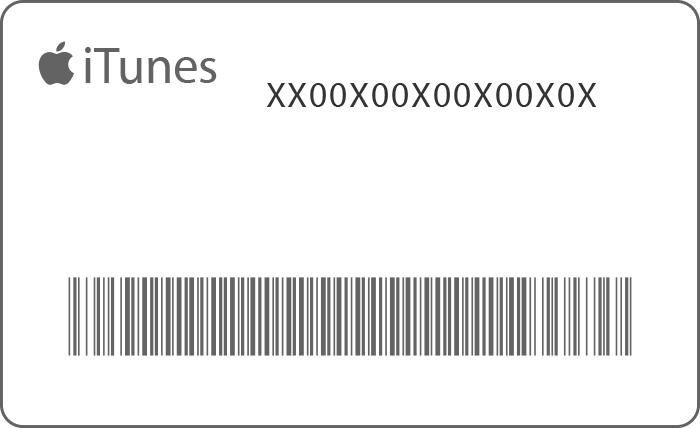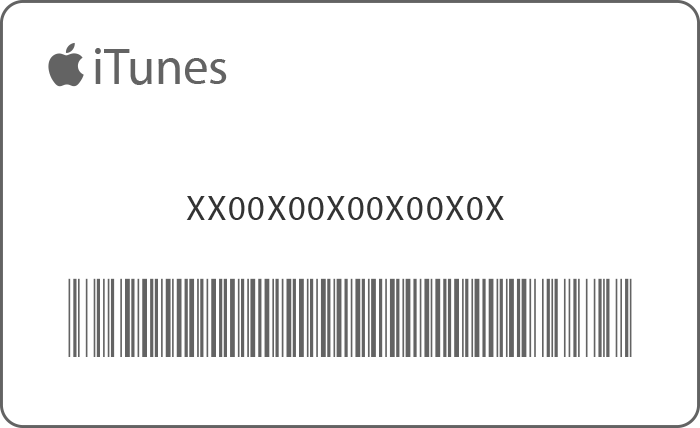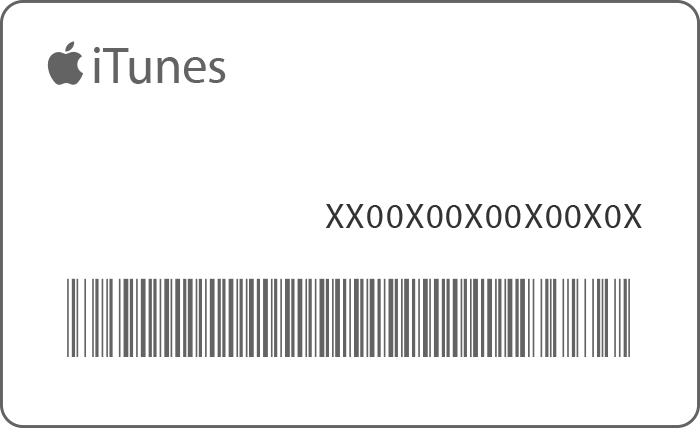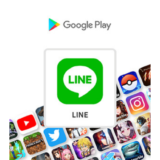大塚製薬株式会社の「カロリーメイト」で、米津玄師×カロリーメイト限定グッズやApp Store & iTunes ギフトカードなどが当たるローソン限定のキャンペーンを実施しています。
期間中に全国のローソン店舗いずれかで対象商品の「カロリーメイト リキッド」と「カロリーメイト ブロック」「カロリーメイト ゼリー」を一緒に購入し、購入時のレシートを大塚製薬のLINE公式アカウントに応募すると、抽選で【App Store & iTunes ギフトカード(デジタルコード)1,500円分】や【ソニー ワイヤレス ステレオヘッドセット WF-SP900/W】などが当たります!
詳しくは下記またはキャンペーンサイトをご確認ください。
対象商品
【シールを貯めるために必ず購入が必要な対象商品】
・カロリーメイト リキッド (フルーツミックス味・カフェオレ味)
【カロリーメイト リキッドと同時購入でシールが貯まる対象商品】
・カロリーメイト ブロック (4本入り) (チーズ味・フルーツ味・チョコレート味・メープル味・プレーン)
・カロリーメイト ブロック (2本入り) (チーズ味・フルーツ味・チョコレート味・メープル味・プレーン)
・カロリーメイト ゼリー(アップル味・ライム&グレープフルーツ味)
・カロリーメイト ゼリー100kcal(アップル味)
キャンペーン期間
レシート有効期間
11/3(火)0:00~11/23(月)23:59
レシート登録期間
11/3(火)12:00~11/24(火)23:59
応募期間
11/3(火)12:00~12/8(火)23:59
賞品
シール2枚コース
App Store & iTunes ギフトカード(デジタルコード)1,500円分 500名様
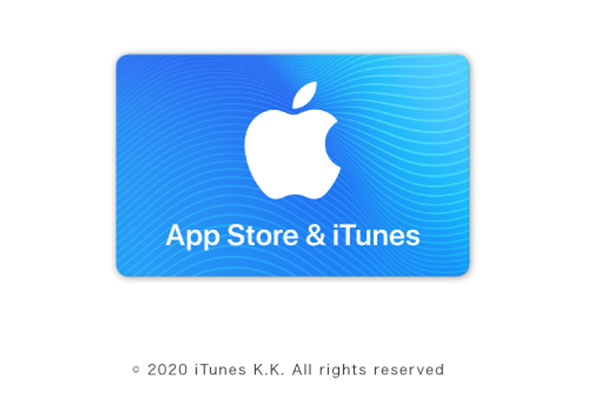
シール4枚コース
カロリーメイト オリジナル A3ポスター&A5クリアファイルセット 2,000名様
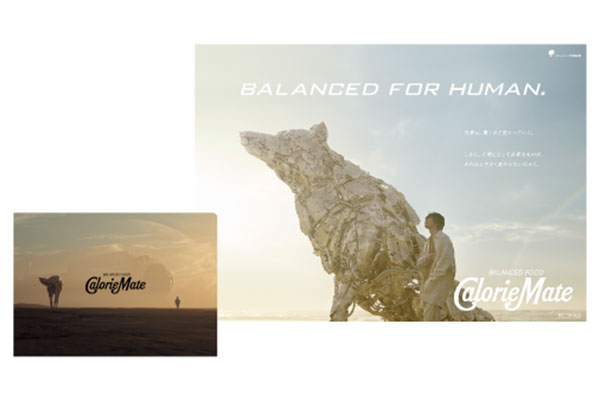
シール12枚コース
ソニー ワイヤレス ステレオヘッドセット WF-SP900/W 30名様

応募シールについて
応募するためのシールを貯めるには、カロリーメイト リキッドの購入が必須となります。
カロリーメイト リキッドの購入が確認できない場合は、カロリーメイト リキッド以外の対象商品を購入されても、シールは付与されません。
また、対象商品によって、貯められるシールの枚数が異なります。詳しくは以下をご確認ください。
【シールを貯めるために必ず購入が必要な対象商品】
●シールが2枚貯まる
・カロリーメイト リキッド (フルーツミックス味・カフェオレ味)1本
【カロリーメイト リキッドと同時購入でシールが貯まる対象商品】
●シールが2枚貯まる
・カロリーメイト ブロック (4本入り) (チーズ味・フルーツ味・チョコレート味・メープル味・プレーン)1箱
・カロリーメイト ゼリー(アップル味・ライム&グレープフルーツ味)1袋
●シールが1枚貯まる
・カロリーメイト ブロック (2本入り) (チーズ味・フルーツ味・チョコレート味・メープル味・プレーン)1箱
・カロリーメイト ゼリー100kcal(アップル味)1袋
応募方法
下記の応募サイトから、「応募する」ボタンを押します。
応募サイト(https://lp.otk2.spexperts.jp/cmt/cp001/?openInAppBrowser=0)
※キャンペーンを主催する大塚製薬のLINE公式アカウントと「LINE SP キャンペーンお知らせ」のLINE公式アカウントがお客様のLINEの友だちに追加されます。
※以降、応募サイトへは、大塚製薬LINE公式アカウントに常設されているメニューよりアクセスいただけます。
カロリーメイト リキッドを含む本キャンペーン対象レシート(レシート有効期間中に対象商品を購入したレシート)をマイページの指示に従って登録します。
※レシートの読み取りに数日かかる場合がございます。
レシートの登録が完了し、シールが貯まったらマイページから希望のコースを選んで「応募する」ボタンを押して応募完了となります。
当選者には、「LINE SPキャンペーンお知らせ」のアカウントからメッセージが届き後日、景品をプレゼント!
キャンペーンサイト
https://lp.otk2.spexperts.jp/cmt/cp001/
関連情報
- カロリーメイト
- カロリーメイト (@CalorieMate_jp) · Twitter
- 米津玄師 official site「REISSUE RECORDS」
- 米津玄師 ハチ (@hachi_08) · Twitter
- App Store & iTunesギフトカード
- ローソン
App Store & iTunes ギフトカードとは?

ギフトカードを引き替えて Apple ID にストアクレジットを入金し、そのクレジットを使って App Store、iTunes Store、Apple Books で買い物したり、Apple Music に登録したり、iCloud ストレージをアップグレードしたりできます。
ギフトカードの金額によっては*、Apple Music の個人プランの月額購読料の支払いに充てることができます。お手元のカードが Apple Store ギフトカードかどうかがわからない場合は、こちらを参考にして見分けてください。
また、プロモーションのコンテンツコードは、App Store、iTunes Store、Apple Books のブックストアの特定のアイテムと引き換えることができます。
クレジットを入金したい Apple ID でデバイスにサインインしていない場合は、下記の引き換え手順を実行してください。警告メッセージが表示される場合や、App Store & iTunes ギフトカードまたはコンテンツコードを使えない場合の対処法については、こちらを参照してください。
※App Store & iTunes ギフトカードは、国や地域によってはご利用いただけない場合があります。お住まいの国や地域でギフトカードから Apple ID に入金できるかどうかは、こちらを参照してください。
引き換えコードの記載場所は?
ギフトカードを使う際は、カードの引き換えコードの提示が必要です。ギフトカード裏面のラベルをはがすか、優しくこすって取り、X で始まる 16 桁のコードを表示します。コードが破損していたり読み取れない場合は、Apple サポートにお問い合わせください。
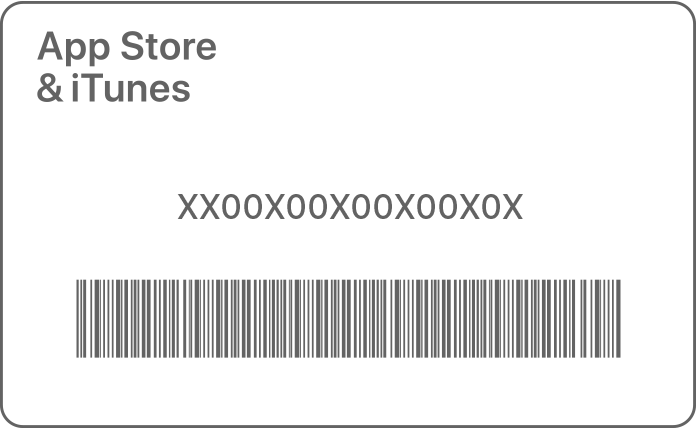
プロモーションのコンテンツコードには、ステッカーが貼られていないもの、16 桁ではないもの、先頭の文字が X でないものもあります。
古いカードをお持ちの場合は、番号の記載場所が違うことがあります。以下は一例です。
ギフトコードおよびコードを使うには?
iPhone、iPad、iPod touchの場合
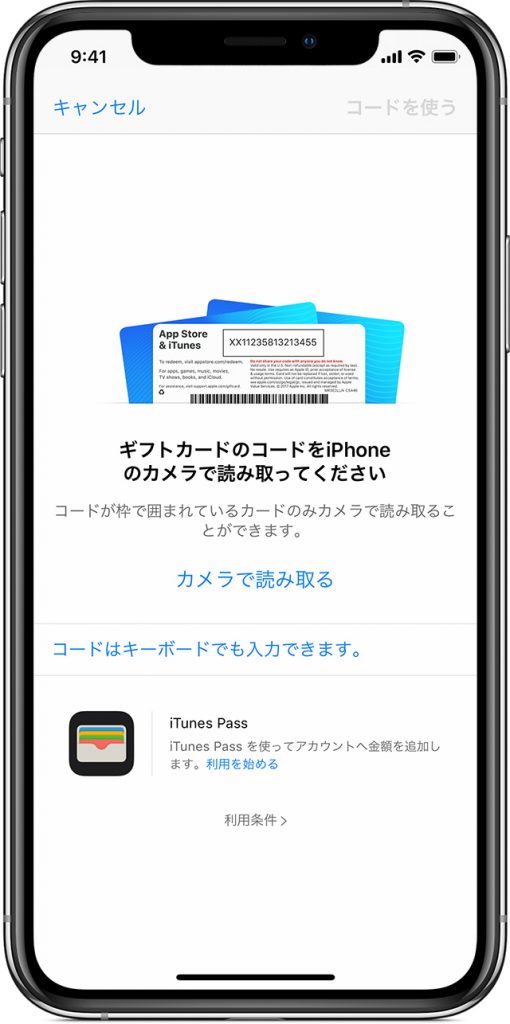
- iPhone、iPad、iPod touch で、App Store App を開きます。
- 「Today」をタップし、右上隅の またはプロフィール写真をタップします。
- 「ギフトカードまたはコードを使う」をタップし、Apple ID でサインインします。Apple ID を忘れた場合の対処法については、こちらを参照してください。
- iPhone、iPad、iPod touch のカメラを使ってギフトカードを入金する場合は、「カメラで読み取る」をタップします。画面に表示される手順に従って、引き換えコードを読み取ります。
国や地域によっては、または古いカードをお持ちの場合は、カードの番号を手入力しなければならないことがあります。「コードはキーボードでも入力できます」をタップし、案内にそって入力してください。- App Store & iTunes ギフトカードをお持ちの場合は、カードの裏面に記載された X で始まる 16 桁のコードを入力します。
- プロモーションコードまたはコンテンツコードをお持ちの場合は、カードの裏面に記載されたコードを入力します。
- 「完了」をタップします。
Mac または Windows パソコンの場合
- iTunes または App Store を開きます。
- App Store では、Apple ID でサインインして、左下のユーザ名またはプロフィール写真をクリックし、「ギフトカードを使う」をクリックします。
iTunes では、コンピュータ画面の上部または iTunes ウインドウの上部にあるメニューバーから「アカウント」>「コードを使う」の順に選択し、Apple ID でサインインします。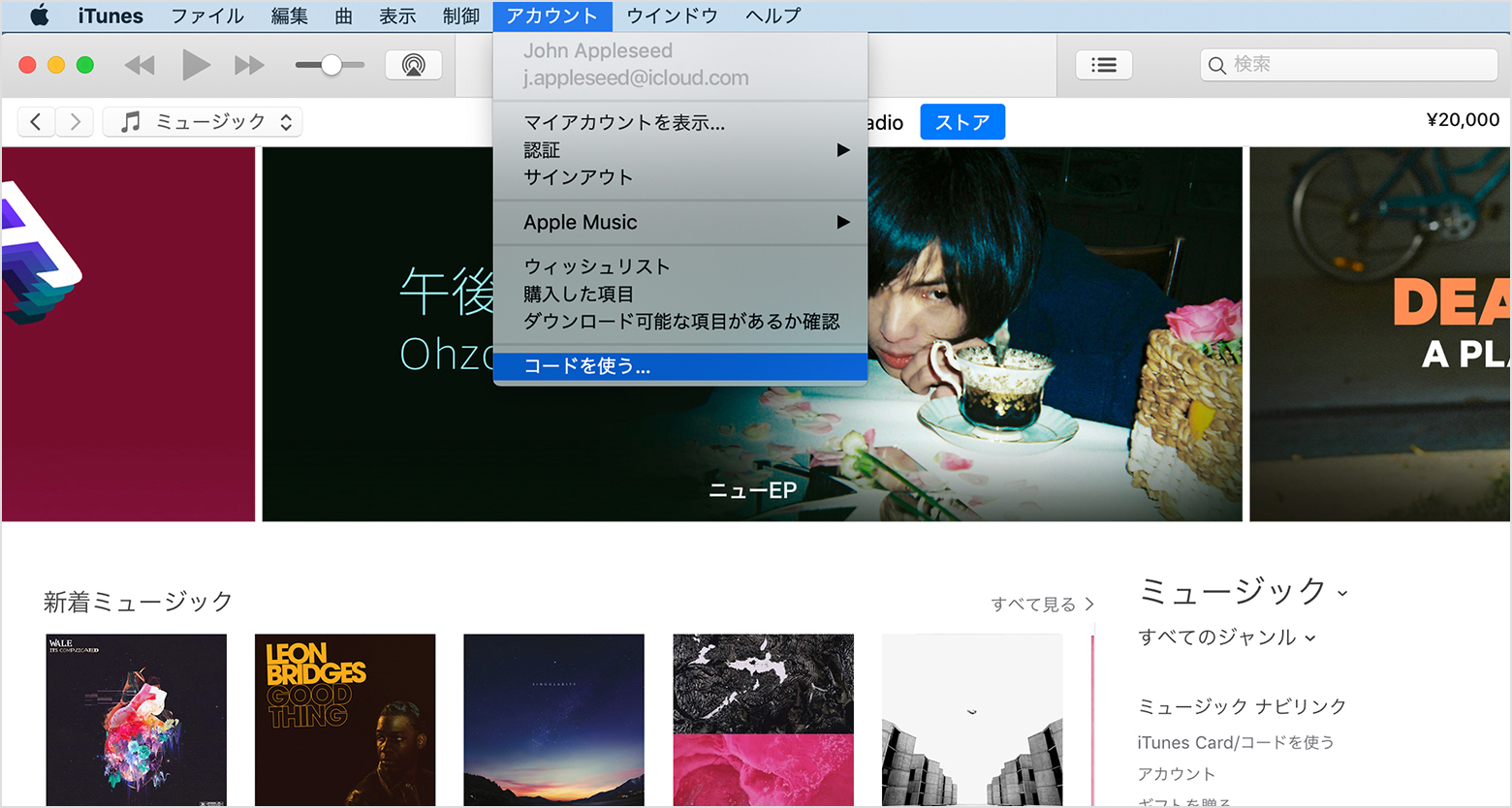
- コンピュータのカメラを使ってギフトカードを引き換える場合は、「カメラで読み取る」をクリックします。画面に表示される手順に従って、引き換えコードを読み取ります。
国や地域によっては、または古いカードをお持ちの場合は、カードの番号を手入力しなければならないことがあります。「コードはキーボードでも入力できます」の下のボックスに入力し、案内に従ってください。入力したら「iTunes Card/コードを使う」をクリックします。- App Store & iTunes ギフトカードをお持ちの場合は、カードの裏面に記載された X で始まる 16 桁のコードを入力します。
- プロモーションコードまたはコンテンツコードをお持ちの場合は、カードの裏面に記載されたコードを入力します。
Android デバイスの場合
Android デバイスで登録している Apple Music 個人プランの月額購読料の支払いに App Store & iTunes ギフトカードを使えます。
- Apple Music App を開きます。
- 画面の下部で「ライブラリ」「For You」「見つける」「Radio」のいずれかをタップします。
- メニューボタン をタップし、「アカウントの設定」をタップします。「アカウントの設定」が表示されない場合は、「設定」をタップし、「サインイン」をタップして、Apple ID でサインインしてから戻るボタン をタップし、もう一度メニューボタン をタップします。
- 「ギフトカードまたはコードを使う」をタップします。
- カードの裏面に記載されたコードを入力して、「コードを使う」をタップします。
本サイトはweb公開されたキャンペーン情報を記載しています。情報は、記事執筆時点のものとなります。詳しくは、公式キャンペーンサイトの情報をご確認下さい。主催者等の事情により、キャンペーン内容の変更などが生じる場合もございます。キャンペーン内容のお問い合わせは、公式キャンペーンサイトに記載される先へ、記載された方法でお問い合わせ願います。なお、本サイトでは、紹介するキャンペーンに関わる責任は一切負いません。
Prepaid mania(プリペイドマニア)は、プリペイドカードやプリペイドコードのキャンペーン(セールスプロモーション)を中心に、[値引・割引・増量(ボーナスコード)・アイテムコード・ポイント付与・特典・抽選・賞品がもらえる]などの、オトクな情報をご案内しています。